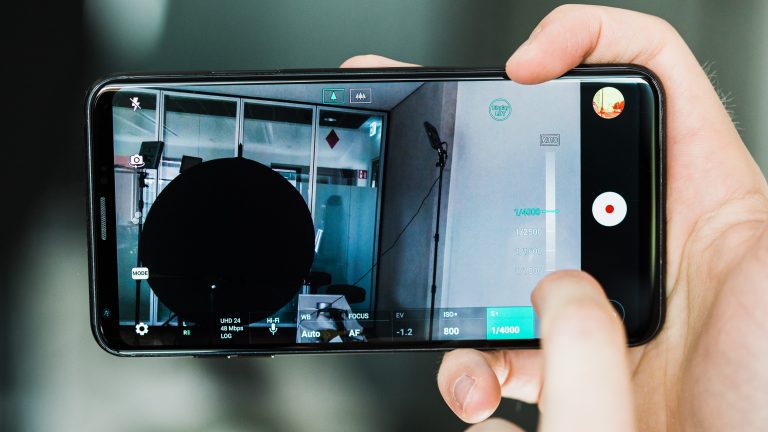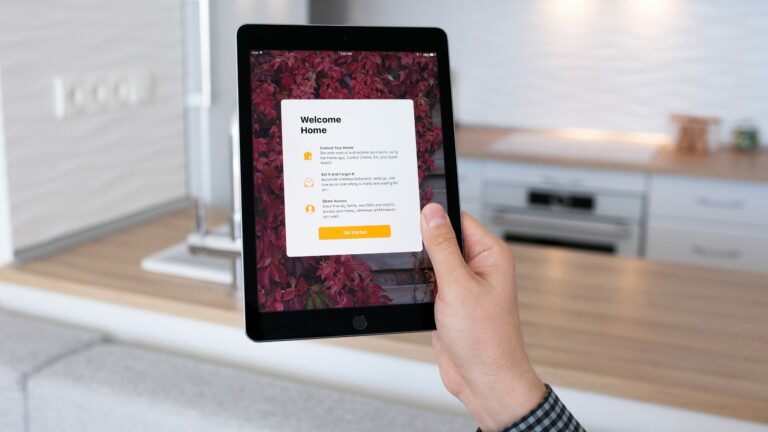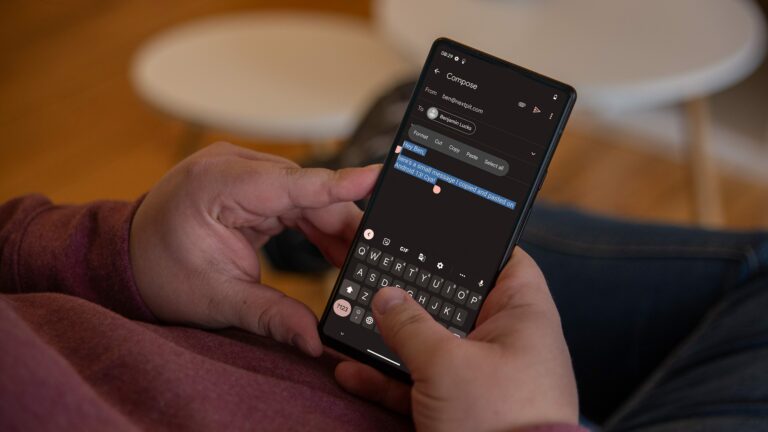Как отключить автоматическое обновление приложений Samsung
Если у вас есть устройство Samsung и вы предпочитаете использовать приложения Google (или другие), а не версии Samsung, то вы, вероятно, также не хотите, чтобы они постоянно обновлялись. Сегодня мы покажем вам, как отключить автоматическое обновление приложений Samsung.
У вас есть несколько способов заблокировать автоматическое обновление приложений. Первый – использовать собственное приложение Samsung Galaxy Apps, второй – использовать Play Store, а третий – полностью отключить приложение (при условии, что вы его никогда не используете). Если вы хотите пойти еще дальше, вы можете получить root-права на своей Galaxy, а затем полностью удалить предварительно загруженное вредоносное ПО, но это урок на другой день.
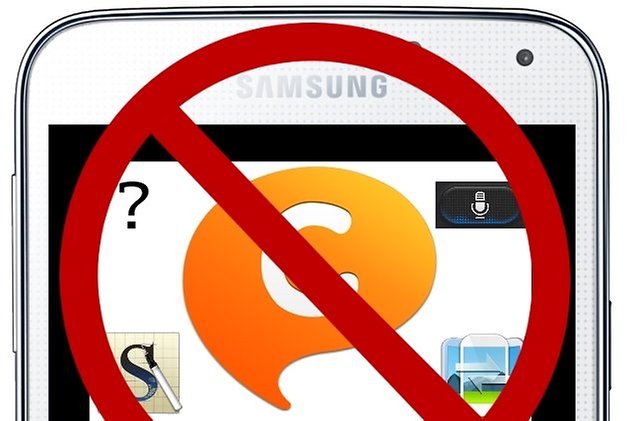
Не всем нужны все эти приложения Samsung на своем Galaxy. / © Samsung, AndroidPIT
Метод Galaxy Apps
Не на всех устройствах Samsung есть это приложение, ранее называвшееся Samsung Apps, поэтому, если вы не видите его в панели приложений, просто перейдите к следующему варианту.
Если у вас есть это приложение, откройте его, и вы можете либо коснуться раскрывающегося меню и выбрать «Настройки» (в новой версии приложения), либо нажать на три точки в правом верхнем углу и выбрать «Настройки» (в старая версия). В настройках просто нажмите на запись для автоматического обновления приложений и отключите ее.
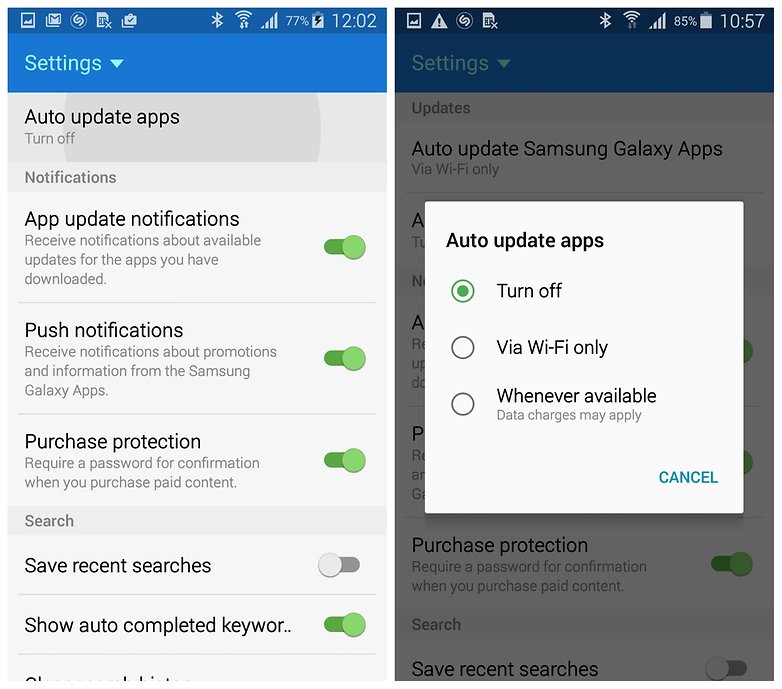
Galaxy Apps предоставляет возможность автоматического обновления. / © ANDROIDPIT
Метод Google Play
Google Play также обеспечивает хороший контроль над тем, что делают приложения, в том числе могут ли они автоматически обновляться. Просто зашел в Play Маркет и смахнул левое меню навигации. Выберите «Мои приложения» и найдите приложения Samsung, которые нужно заблокировать от автоматического обновления.
Коснитесь приложения Samsung, и в правом верхнем углу вы снова увидите это дополнительное меню. Коснитесь этого, и вы увидите флажок рядом с Автообновлением. Просто снимите этот флажок, чтобы приложение не обновлялось автоматически. Вы всегда можете изменить это в будущем или обновить приложение вручную, когда захотите.
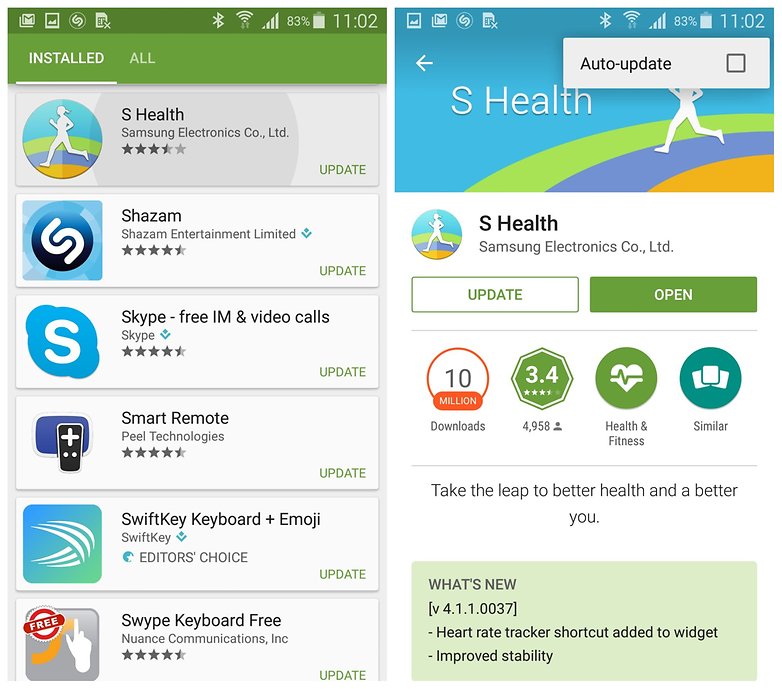
Google Play позволяет управлять автоматическим обновлением приложений. / © ANDROIDPIT
Полностью отключить приложения
Если вы блокируете автоматическое обновление приложений, вы, вероятно, их тоже не используете. Если вы предпочитаете полностью отключить приложение, то есть оно не будет обновляться, запускать фоновые процессы или иным образом потреблять системные ресурсы, вы можете отключить приложение.
Перейдите в «Настройки»> «Диспетчер приложений» и найдите приложения, которые хотите отключить (вероятно, они находятся на вкладке «Все»). Коснитесь приложения и коснитесь «Выключить» на следующем экране. Вы получите уведомление о том, что произойдет. Нажмите «ОК», и отключенное приложение появится на вкладке «Отключено» в диспетчере приложений. Вы можете включить его отсюда в любое время.
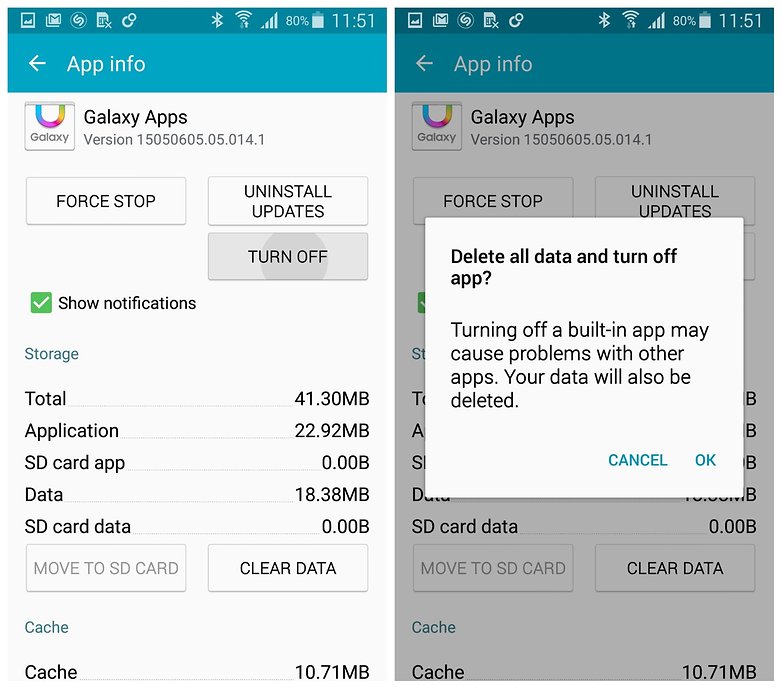
Раздражающие приложения можно отключить (если их нельзя удалить полностью). / © ANDROIDPIT
Вы пользуетесь Galaxy Apps? Как вы управляете вредоносным ПО?